Включение хранилища Azure
Примечание
Действует с 12 октября 2022 г, в качестве порталов для Power Apps используется Power Pages. Дополнительная информация: Microsoft Power Pages теперь доступен для всех (блог)
Скоро мы мигрируем и объединим документацию порталов Power Apps с документацией Power Pages.
Интеграция хранилища Azure для порталов позволяет воспользоваться большим объемом хранилища файлов Azure, используя тот же интерфейс и предоставляя то же взаимодействие с пользователем, что и для вложений файлов по умолчанию. Эта функция поддерживается для веб-файлов, базовых форм и многошаговых форм.
Необходимо создать учетную запись хранилища, используя Диспетчер ресурсов в качестве модели развертывания. Дополнительные сведения: Создание учетной записи хранилища Azure.
После запуска учетной записи хранилища порталам требуются определенные глобальные параметры, которые будут указывать приложению, каким образом искать учетную запись хранилища. В приложении управления порталом перейдите в раздел Параметры > Создать и добавьте новый параметр с именем FileStorage/CloudStorageAccount.
Интеграция хранилища Azure работает только с Заметками, настроенными в метаданных базовой формы. Хранилище больших двоичных объектов Azure не используется в качестве хранилища, если вы используете Комментарии портала, что можно настроить с помощью параметра Временная шкала. Хотя комментарии портала также позволяют отправлять файлы в виде вложений, эти файлы хранятся только в Microsoft Dataverse.
Примечание
- Сначала вы должны включить вложения для таблицы в Microsoft Dataverse перед использованием этой функции. Дополнительные сведения: Создание таблицы
- Максимальный размер отправляемого файла: 125 МБ.
Чтобы найти значение для FileStorage/CloudStorageAccount, необходимо получить строку подключения от Портал Azure.
Выполните вход в Портал Azure.
Перейдите к учетной записи хранилища.
Выберите Клавиши доступа.
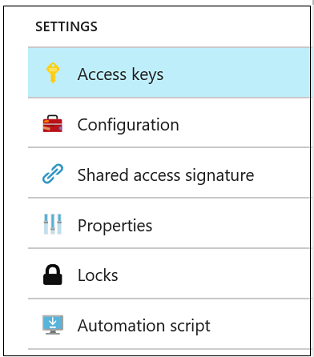
На полученной панели найдите поле с именем Строка подключения. Выберите значок Копировать рядом с полем, для которого необходимо скопировать значение, а затем вставьте это значение в новый параметр:

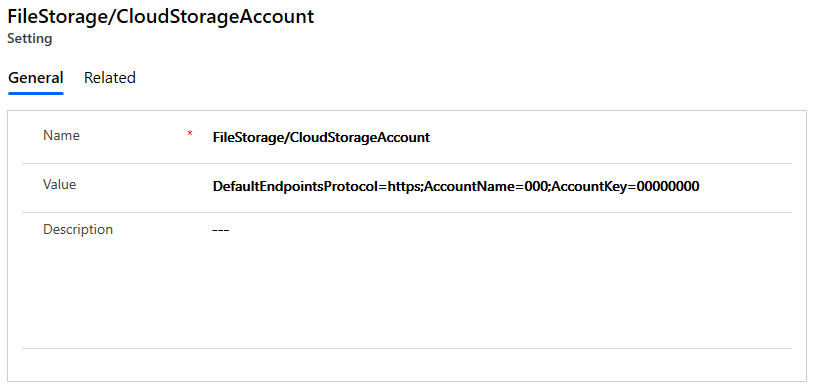
Указание контейнера хранилища
Если у вас еще нет контейнера BLOB-объектов Azure в учетной записи хранилища, его необходимо добавить с помощью Портал Azure.
В приложении управления порталом перейдите в раздел Параметры > Создать и добавьте новый параметр с именем FileStorage/CloudStorageContainerName, используя имя контейнера как значение.
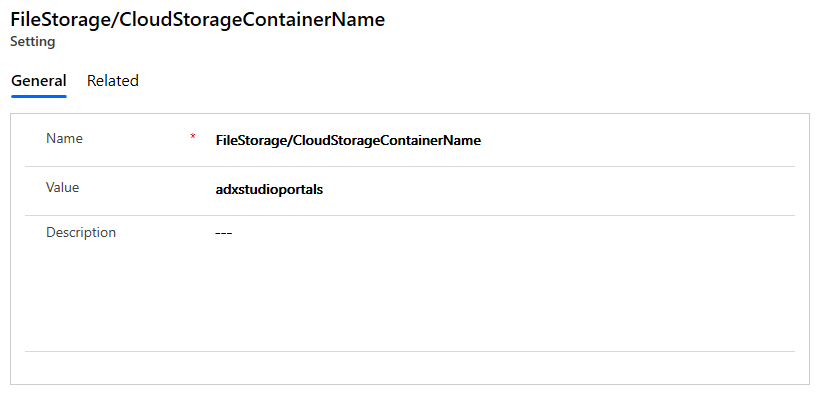
Добавление правила CORS
Необходимо добавить правило общего доступа к ресурсам независимо от источника (CORS) в учетной записи службы хранилища Azure, как указано ниже, в противном случае вы увидите обычный значок вложения, а не значок облака:
- Допустимые источники: укажите свой домен. Например:
https://contoso.crm.dynamics.com
Убедитесь, что у разрешенного источника нет на конце/. Например,https://contoso.crm.dynamics.com/— неправильно. - Разрешенные команды: GET, PUT, DELETE, HEAD, POST
- Разрешенные заголовки: укажите заголовки запросов, которые исходный домен может указывать в запросе CORS. Например, x-ms-meta-data*, x-ms-meta-target* или * — разрешить все.
- Предоставляемые заголовки: укажите заголовки ответов, которые могут отправляться в ответ на запрос CORS браузером инициатору запроса. Например, x-ms-meta-* или * — разрешить все.
- Максимальный возраст (секунды): укажите максимальное время, в течение которого браузер должен кэшировать предварительный запрос OPTIONS. Например, 200.
Пример правила CORS:
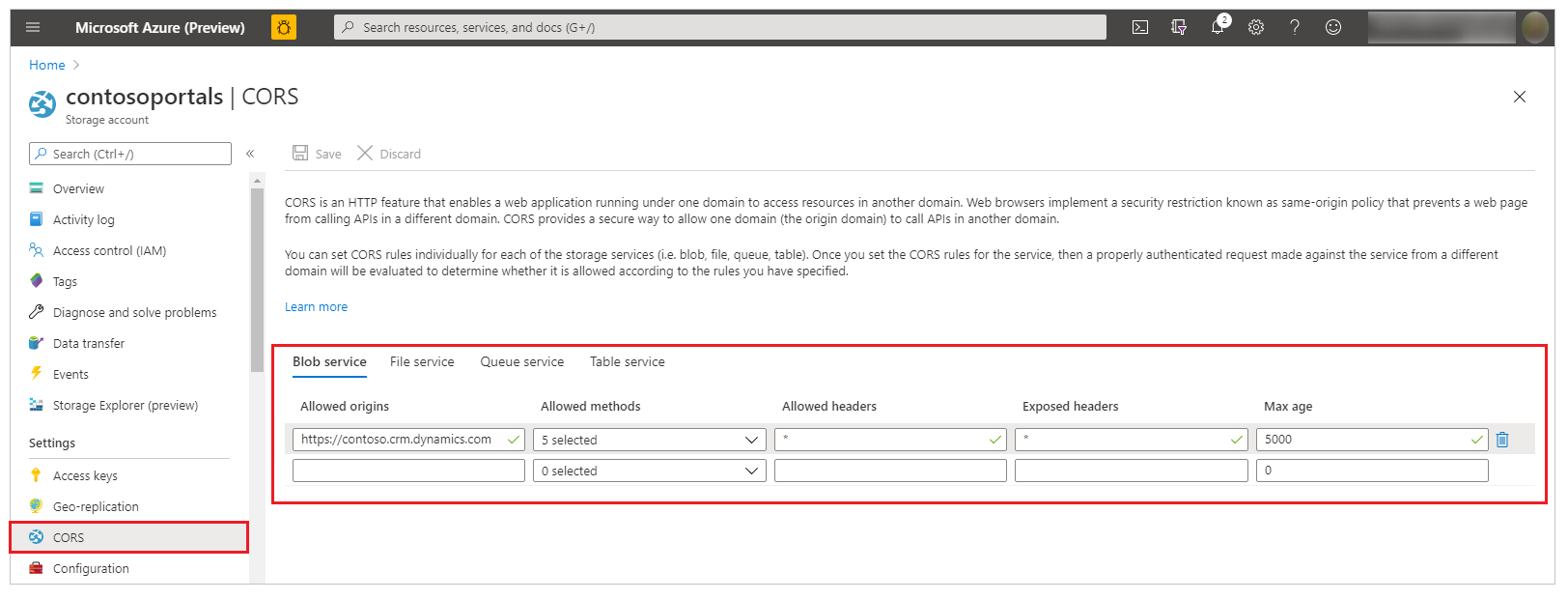
Дополнительные сведения: Поддержка CORS для служб хранилища Azure
Добавление параметров сайта
Добавьте следующие параметры сайта из Порталы > Параметры сайта. Дополнительные сведения: Управление параметрами сайта портала
| Имя | Значение |
|---|---|
| WebFiles/CloudStorageAccount | Предоставьте ту же строку подключения, что была предоставлена для параметра FileStorage/CloudStorageAccount. |
| WebFiles/StorageLocation | AzureBlobStorage |
Настройка базовой или многошаговой формы
Чтобы просмотреть и добавить вложения, хранящиеся в Azure в базовых и многошаговых формах на вашем сайте, вам потребуется настроить примечания как вложения, а также добавить метаданные базовой формы или многошаговой формы с местоположением прикрепленного файла, заданном как Хранилище BLOB-объектов Azure.
Затем вы можете добавлять вложения к записям на веб-страницах.
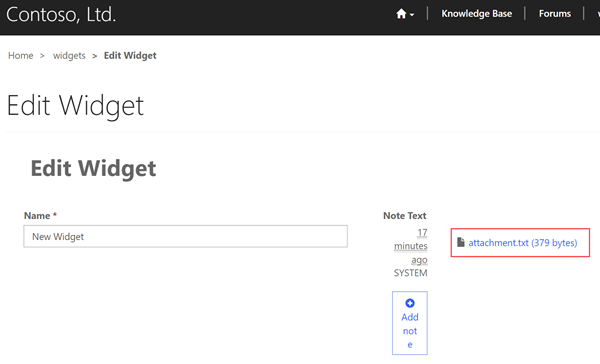
Вложения, загруженные через сайт, будут храниться в Azure.
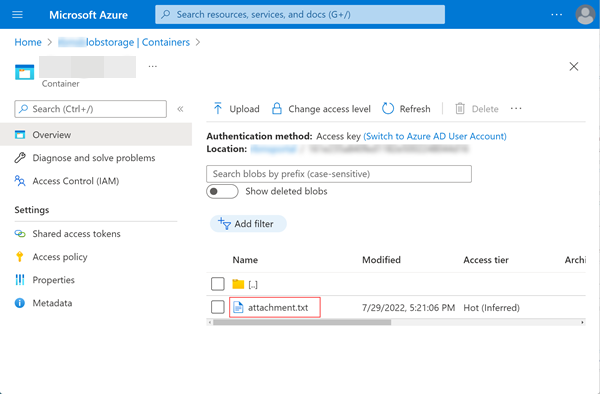
Для просмотра и доступа к вложениям в приложении на основе модели (включая приложения Dynamics 365) вам потребуется добавить веб-ресурс, чтобы разрешить отправку вложений в хранилище Azure.